

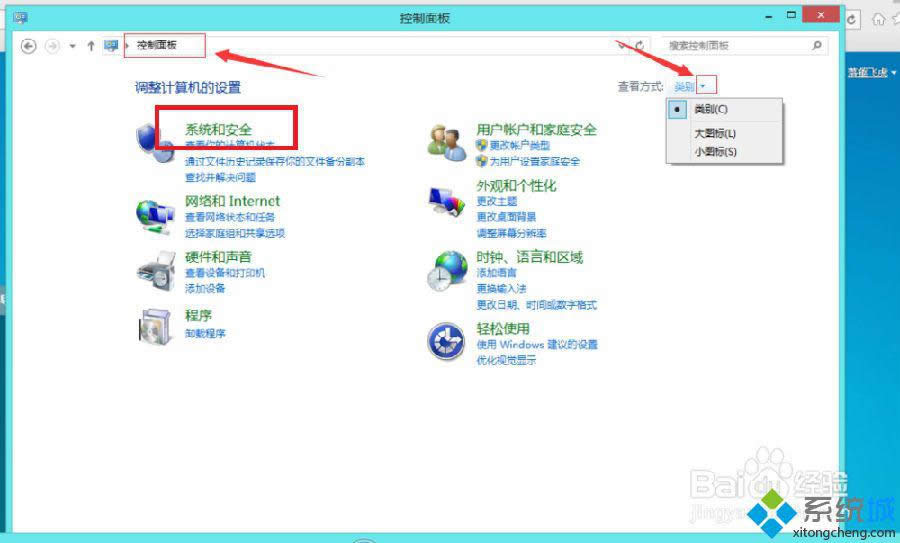
|
Windows 8是美国微软开发的新一代操作系统,Windows 8共有4个发行版本,分别面向不同用户和设备。于2012年10月26日发布。微软在Windows 8操作系统上对界面做了相当大的调整。取消了经典主题以及Windows 7和Vista的Aero效果,加入了ModernUI,和Windows传统界面并存。同时Windows徽标大幅简化,以反映新的Modern UI风格。前身旗形标志转化成梯形。 相信大家都知道win8.1系统中有个自适应亮度的功能,可以根据外界光线亮度以及温度自动调节亮度,看起来十分智能。最近有位win8.1专业版64位系统的用户反馈,显示器亮度经常忽明忽暗,非常不习惯这种设定,那么win8.1如何取消自适应亮度呢?下面由小编跟大家介绍win8.1设置自适应亮度的方法。 方法一: 1、首先右键点“开始菜单”,然后在打开的菜单选择“控制面板”,然后修改“查看方式”为“类别”,打开“系统和安全”;
2、进入“系统和安全”窗口后,点击进入“电源选项”,如图所示;
3、然后在电源选项设置中,点击“更改当前电源计划设置”,然后把“启用自适应用亮度”关闭即可。
方法二: 1、按住键盘“Win + R”组合快捷键打开“运行”,然后输入“services.msc”并点击确打开“本地服务管理”;
2、在“本地服务”设置中,找到“Sensor Monitoring Service”一项,然后双击打开,在弹出的窗口中,选择“停止并禁用该服务”。
以上就是win8.1设置自适应亮度的方法了,有遇到类似问题的win8用户不妨来试一试小编的方法,希望能解决大家的问题。 Windows 8是对云计算、智能移动设备、自然人机交互等新技术新概念的全面融合,也是“三屏一云”战略的一个重要环节。Windows 8提供了一个跨越电脑、笔记本电脑、平板电脑和智能手机的统一平台。 |
温馨提示:喜欢本站的话,请收藏一下本站!